Som alt annet er måten du betaler for alt, fra en kinobillett til en ny bil, i endring. Google Pay tar økonomien din fullstendig og gjør den høyteknologisk ved å la deg kombinere alle kontoene dine på ett sikkert sted.
Innhold
- Hvordan sende og motta penger
- Landsbegrensninger
- Detaljbutikker
- Finansinstitusjoner
- Kjøp i appen og mobilnettet
- Google Pay på smartklokker
- PayPal og Google Pay
- Belønninger og lojalitet
- Google Pay personvern og sikkerhet
- Google Pay vs. Apple Pay vs. Samsung Pay
Det beste er at den gjør telefonen om til ditt personlige banksystem, slik at du kan foreta betalinger eller overføre penger på et øyeblikk. Lær alle trinnene du må følge for å komme i gang med denne tjenesten akkurat nå.
Anbefalte videoer
Hvordan sende og motta penger




Hvis du er i USA, kan du bruke Google Pay-appen til å sende penger til familie eller venner uten å bruke mer enn e-postadressen eller telefonnummeret deres. Google Pay belaster deg ikke for denne tjenesten.
I slekt
- Hvorfor du ikke kan bruke Apple Pay på Walmart
- De 16 beste meldingsappene for Android og iOS i 2023
- De beste telefonene i 2023: våre 14 favorittsmarttelefoner du kan kjøpe
Slik gjør du det på iOS og Android:
- Åpne Google Pay. Hvis du bruker iOS, trykker du på +Send eller be om nederst på skjermen. Hvis du bruker Android, trykker du på Sende nederst til høyre på skjermen, og trykk deretter på +Send eller be om.
- Velg en kontakt å betale.
- Skriv inn beløpet du vil sende.
- Trykk på Sende.
- Bekreft eller endre betalingsmåten din, og trykk deretter på Bekreft og send. Merk: du kan trykke på Avbryt overføring hvis du har gjort en feil eller tenkt deg om.
Du kan sende opptil $10 000 i en enkelt transaksjon, så vel som opptil $10 000 på en enkelt uke (Florida-beboere kan sende opptil $3000 hver 24. time). Vær imidlertid oppmerksom på at mottakere av pengene dine må legge til bankdetaljer på kontoene sine for å kreve overføringer verdt mer enn $2500.
Det er også verdt å påpeke at denne funksjonen kan brukes innenfor amerikanske territorier (f.eks. Puerto Rico), så lenge debetkortet ditt er utstedt av en amerikansk lisensiert bank.
Send penger med Gmail








I iOS eller Android kan du bruke Google Pay i Gmail til å sende penger til en hvilken som helst e-postadresse – også en som ikke er fra Google. Selv om tjenestene varierer fra land til land, kan du også be om eller godta penger ved å bruke Gmail. Enten du betaler eller godtar betaling, er informasjonen din kryptert, og du kan enkelt trekke tilbake tilgangen til Google-kontoen din på hvilken som helst enhet.
- Start Gmail på mobiltelefonen.
- Trykk på nederst til høyre på skjermen Skriv ikon.
- Trykk på øverst til høyre Feste ikon.
- Velge Send penger nederst på skjermen.
- Skriv inn beløpet du vil sende og velg betalingsmåte.
- Trykk på Legg ved penger.
- Legg til et notat hvis du vil.
- Trykk på Ferdig.
- Trykk på Sende.
Motta en e-post med penger
Hvis du ønsker å samle inn penger via Gmail, må du først legge til et debetkort på Google-kontoen din for å motta de overførte midlene. Når noen sender deg penger via Gmail, legges de automatisk til det kortet. For å kreve midler sendt til deg for første gang, gjør følgende.
- Start Gmail på mobiltelefonen.
- Åpne meldingen med vedlagte midler.
- Trykk på Overfør til bank og legg til mottakende debetkort og detaljer.
- Trykk på Krev penger.
Be om penger via e-post
- Start Gmail på mobiltelefonen.
- Trykk på nederst til venstre Skriv ikon.
- Trykk på øverst til høyre Feste ikon.
- Trykk på Spør om penger nederst på skjermen.
- Skriv inn beløpet.
- Trykk på Feste be om.
- Legg til et notat hvis du vil.
- Trykk på Ferdig.
- Trykk på Sende.
Landsbegrensninger
Mange Google Pay-funksjoner er begrenset av land. Selv om dette kan endre seg over tid, er det viktig å forstå disse begrensningene avhengig av hvor du bor eller driver forretninger. Du kan lær mer her, men noen få viktige hensyn inkluderer:
- Google Pay for iOS er bare tilgjengelig i USA og India (og, i motsetning til populære rykter, Google Pay er beskyttet av loven i India).
- Du kan bare sende penger til familie og venner i USA eller India.
- Du kan betale for transport (tog, buss osv.) i USA, U.K., Australia, Canada, India, Japan, Russland, Singapore og Ukraina.
Detaljbutikker

Google Pay bruker NFC kontaktløs betalingsteknologi for å la deg kjøpe varer i millioner av fysiske butikker over hele USA og 39 land rundt om i verden. Uansett hvor du ser Google Pay-symbolet, er det bare å låse opp telefonen og holde den rett over terminalen – du trenger ikke engang å åpne Google Pay-appen. Vent deretter til du ser haken som indikerer at betalingen din er registrert. Med Google Pay har ikke selgere tilgang til det faktiske kredittkortnummeret ditt – systemet fungerer ved tokenisering, som lar den behandle transaksjoner via individuelle tilfeldige kontonumre, i stedet for å bruke ekte kreditt- eller debetkortkonto tall.
Google Pay-transaksjoner er sikre, og funksjonen Finn min enhet lar deg finne, låse eller slette enheter som er stjålet eller mistet, slik at ingen uautoriserte personer kan bruke kortet ditt. Kjøp i appen legger også inn sikkerhetsfunksjoner (litt mer om dette nedenfor). Hvis du kobler Google Pay-kontoen din til PayPal-kontoen din, blir den automatisk aktivert på Gmail Google Play Store, YouTube eller hvor som helst der Google tilbyr en betalt tjeneste, uten å måtte logge gjentatte ganger i.
Finansinstitusjoner

Store banker i USA støtter nå Google Pay, inkludert Chase, Wells Fargo, Citibank og Bank of America. Mange mindre banker og kredittforeninger støtter også Google Pay. Google fortsetter å utvide denne listen, og noen nylig lagt til institusjoner er Americana Community Bank, Stride Bank, First Harrison Bank og Finex Credit Union. Sjekk ut Google Pay-støtteside for å se om banken din er oppført.
I tillegg til å bruke telefonen til å foreta kjøp, tilbyr store amerikanske banker som Chase og Bank of America kortfrie minibanker. For disse kundene er det enkelt å bruke din NFC-aktiverte Android-telefon til å gjøre uttak. Google Pay integreres også med enkelte mobilbankapper, slik at kunder kan legge til kort i Google Pay fra disse appene. De fleste banker det støtte Apple Pay også tilbake Google Pay siden begge bruker lignende NFC teknologi. MasterCard, Visa, American Express og Discover støtter også Google Pay.
Kjøp i appen og mobilnettet
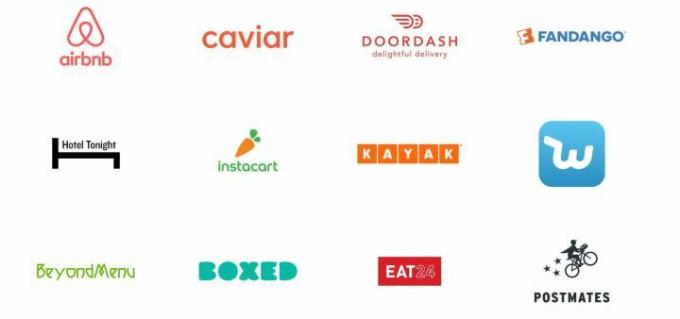
Selv om du sannsynligvis vil bruke Google Pay primært i butikker, er det også nyttig for kjøp i apper. Når du kjøper noe i en app som støtter tjenesten, vil du se en melding om Google Pay. Blant appene som støtter Google Pay-kjøp i appen er Lyft, OpenTable, Hotel Tonight, Instacart, Etsy, Airbnb, Postmates, Fandango og andre. Hvis du kjøper en vare via en nettleser – Google Chrome, Safari, Firefox eller Microsoft Edge – på telefonen din, kan støttede Google Pay-nettsteder forenkle betalingsprosessen.
Etter å ha funnet en vare du vil kjøpe, er alt du trenger å gjøre å klikke Sjekk ut. Du vil da kunne velge Kjøp med Google Pay knappen som åpner betalingsarket. Dette vil vise deg de tilgjengelige kortene og leveringsadressene knyttet til Google-kontoen din - hvis du er logget på mer enn én konto, kan du velge hvilken du vil bruke, og den vil automatisk fylle ut kredittkortets faktureringsinformasjon og frakt adresse. Google Pay husker sist valgte kort og leveringsadresse, men du kan gjøre endringer når som helst.
Her er en liste over nasjoner der du kan foreta kjøp i apper med Google Pay.
Google Pay på smartklokker
Google Pay utvides også til Wear OS, tidligere kalt Android Wear. Tidligere var det bare brukere i USA og Storbritannia som kunne bruke Google Pay på smartklokkene sine, men nå er den funksjonaliteten har nådd Australia, Canada, Frankrike, Tyskland, Sveits, Italia, Polen, Russland og Spania. Australiere kan bruke NFC Wear OS-enhetene sine med Opal for å betale for enkeltbilletter på enkelte tog- og fergelinjer. Hvis du legger til et kort på klokken, trenger du ikke telefonen for å betale. For å komme i gang med Google Pay på smartklokken din, gjør følgende.
- Start Google Pay-appen på klokken.
- Trykk på Kom i gang.
- Sett opp skjermlås.
- Følg instruksjonene på telefonen for å legge til et kreditt- eller debetkort kun på klokken.
- Kortet ditt vil da vises på klokken.
For butikkbetalinger åpner du Google Pay-appen på klokken og holder klokken over terminalen til du hører en lyd eller kjenner en vibrasjon på håndleddet. Hvis du blir spurt, velg Kreditt uavhengig av korttype. Ved kjøp av debetkort kan du bli bedt om å angi PIN-koden du konfigurerte med banken din. Google Pay er allerede installert på støttede klokker, men PayPal på Google Pay støttes ikke på klokker. Du kan heller ikke legge til et rabatt-, lojalitets- eller belønningskort i Google Pay på klokken din.
PayPal og Google Pay






Google Pay lar deg koble PayPal-kontoen din på Android-enheter som kjører
Etter at du har lagt til PayPal-kontoen din i Google Pay, trenger du ikke logge på PayPal når du handler på telefonen via Chrome. Bare trykk på PayPal-knappen i kassen og bekreft med fingeravtrykk, mønster eller PIN-kode. Du kan ikke legge til PayPal direkte i Google Pay på iPhone via iOS-appen, selv om du kan legge den til online via Google-kontoen din på nettet, og den vil deretter vises som en betalingsmetode i iOS-appen.
Belønninger og lojalitet






Google Pay kan utvide ulike detaljhandelskort som vanligvis fyller opp lommeboken din, som gave- og lojalitetskort. Google har utvidet partnerskapene sine til å omfatte mange utsalgssteder. Hvis du er medlem, er alt du trenger å gjøre å legge til Balance Rewards-kortet ditt i Google Pay-appen. Når du er ved registeret, hold Android-telefonen din mot NFC-terminalen for å bruke belønningsinformasjonen din - når du er klar til å betale, hold opp smarttelefon eller be kassereren om å skanne strekkoden eller oppgi medlems-ID. Du må legge til kreditt- eller debetkortet ditt i Google Pay på forhånd for å fullføre kjøpet.
- Start Google Pay-appen.
- Trykk på nederst på skjermen Bestått. Hvis du bruker Android, sveip opp fra bunnen av skjermen.
- Trykk på enten Lojalitetsprogram eller Gavekort. Du må trykke Legg til kort først hvis du bruker Android.
- Finn selger- eller programnavnet og trykk.
- Følg instruksjonene på skjermen.
- Lojalitetskortet ditt vises i Google Pay.
Google Pay personvern og sikkerhet

Vi nevnte at Google bruker tokenisering for å beskytte kontonumre gjennom virtuelle kontonumre, men det er forståelig hvis du fortsatt er bekymret for personvern og datatyveri.
Først bør du vite at Google avslører til nettsteder og apper om du har Google Pay, slik at de kan tilby det som betalingsalternativ til deg. Hvis du foretrekker at tredjeparter ikke vet dette, kan du slå av denne funksjonen i Google Pays personverninnstillinger. Hva du kan ikke slå av er muligheten for Google til å samle inn data fra Google Pay-transaksjonene dine – noen av dem bruker de for å hjelpe deg, og noen av dem bruker de til egne formål. Det er ganske enkelt prisen for å bruke tjenesten.
Imidlertid er all betalingsinformasjon kryptert og lagret på Googles egne servere, så det er vanskelig å hacke fra den enden. Hva om noen stjeler telefonen din? Det er derfor Google krever en skjermlås for å legge til kredittkort i Google Pay-tjenesten og fjerner det virtuelle kontonummeret ditt automatisk hvis skjermlåsen noen gang blir slått av.
Du må være hyperbevisst når det gjelder å opprettholde sikkerheten for Google Pay. Hackere og svindlere kan raskt oversvømme e-posten din og sende meldinger som utgir seg for å være venner eller familiemedlemmer som trenger økonomisk hjelp.
Av den grunn er det en god idé å regelmessig sjekk aktivitetsloggen din på denne siden for å dobbeltsjekke at du er den eneste personen som sender og mottar betalinger. Ved å sjekke regelmessig, vil du kunne fange en potensiell hacker umiddelbart.
Google Pay vs. Apple Pay vs. Samsung Pay
Apple Pay og Samsung Pay er to betydelige aktører i verden av mobilbetalinger – og de gir begge litt sunn konkurranse til Google. Apple Pay er nærmere i likhet med Google Pay enn Samsung Pay. Når det er sagt, begge er utmerkede produkter.
På grunn av sin avhengighet av NFC-teknologi, samsvarer ikke Google Pay med Samsung Pay, som bruker begge
Samsung Pay-teknologi har en bredere rekkevidde enn Google Pay og Apple Pay, men det er stort sett begrenset til Samsung-telefoner og smartklokker. Av den grunn er Google Pay en verdig konkurrent. Den er kompatibel med et bredt spekter av enheter og støtter kontinuerlige teknologioppdateringer.
Redaktørenes anbefalinger
- De beste datingappene i 2023: våre 23 favoritter
- Hvordan vi tester nettbrett
- Hva er NFC? Hvordan det fungerer og hva du kan gjøre med det
- Wear OS 4 kommer til smartklokken din i år - her er hva som er nytt
- Apple og Google går sammen for å gjøre sporingsenheter mindre skumle




